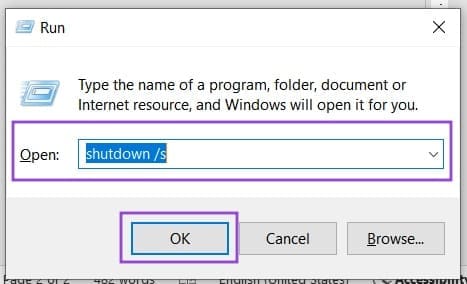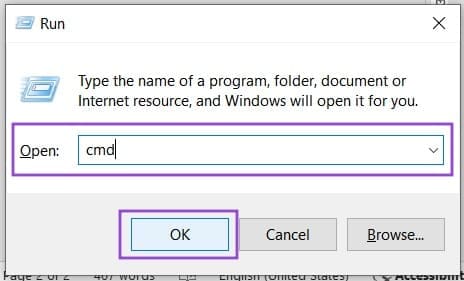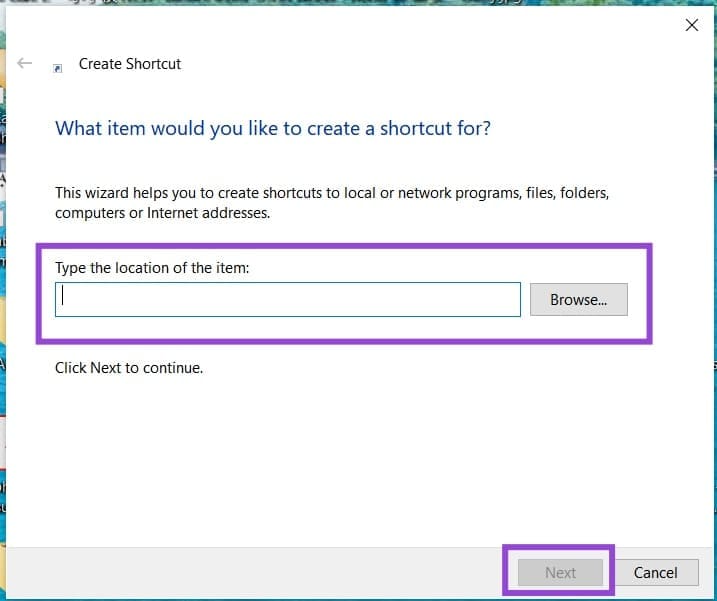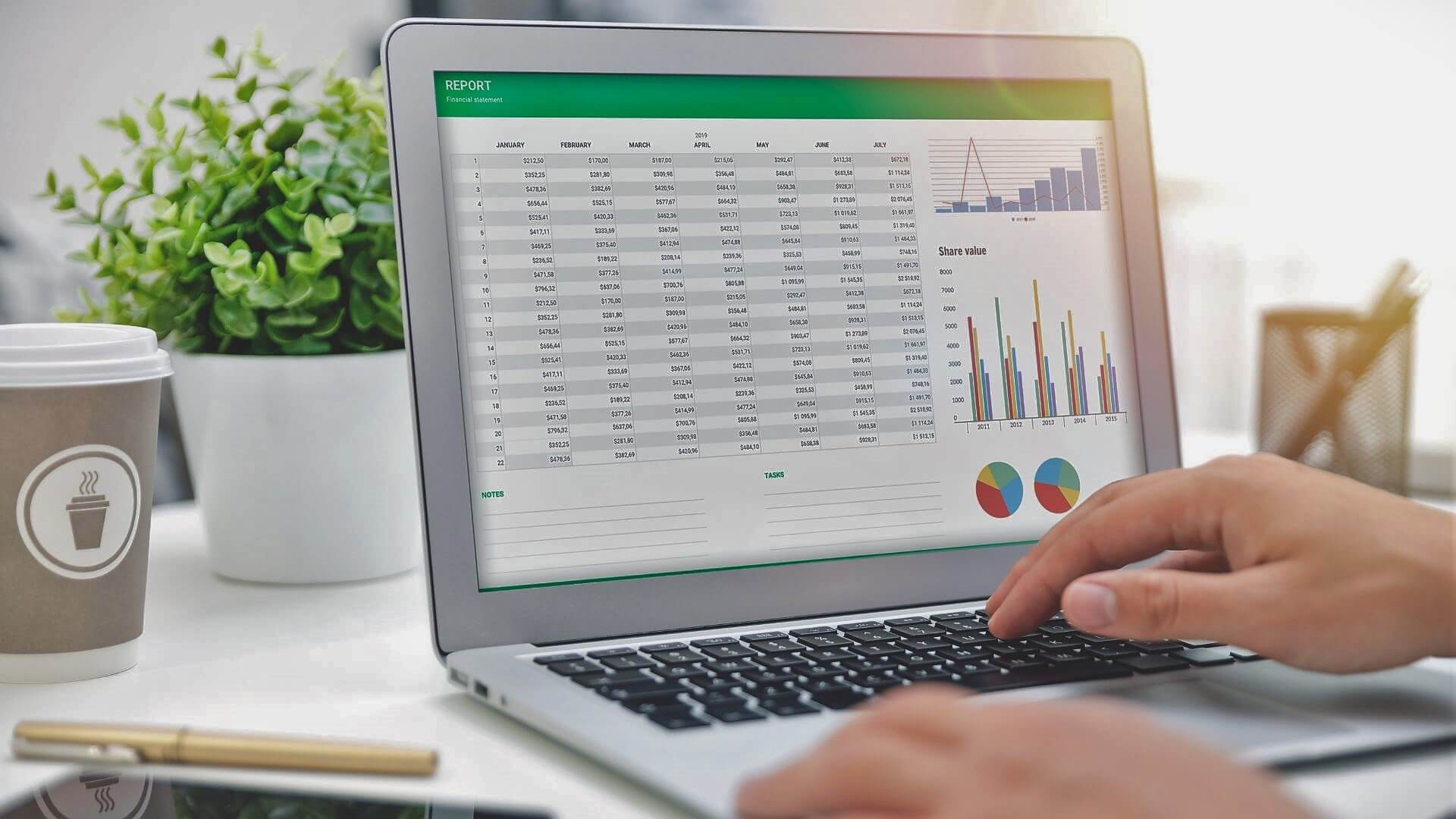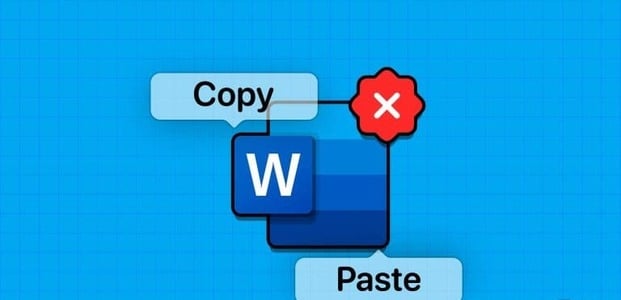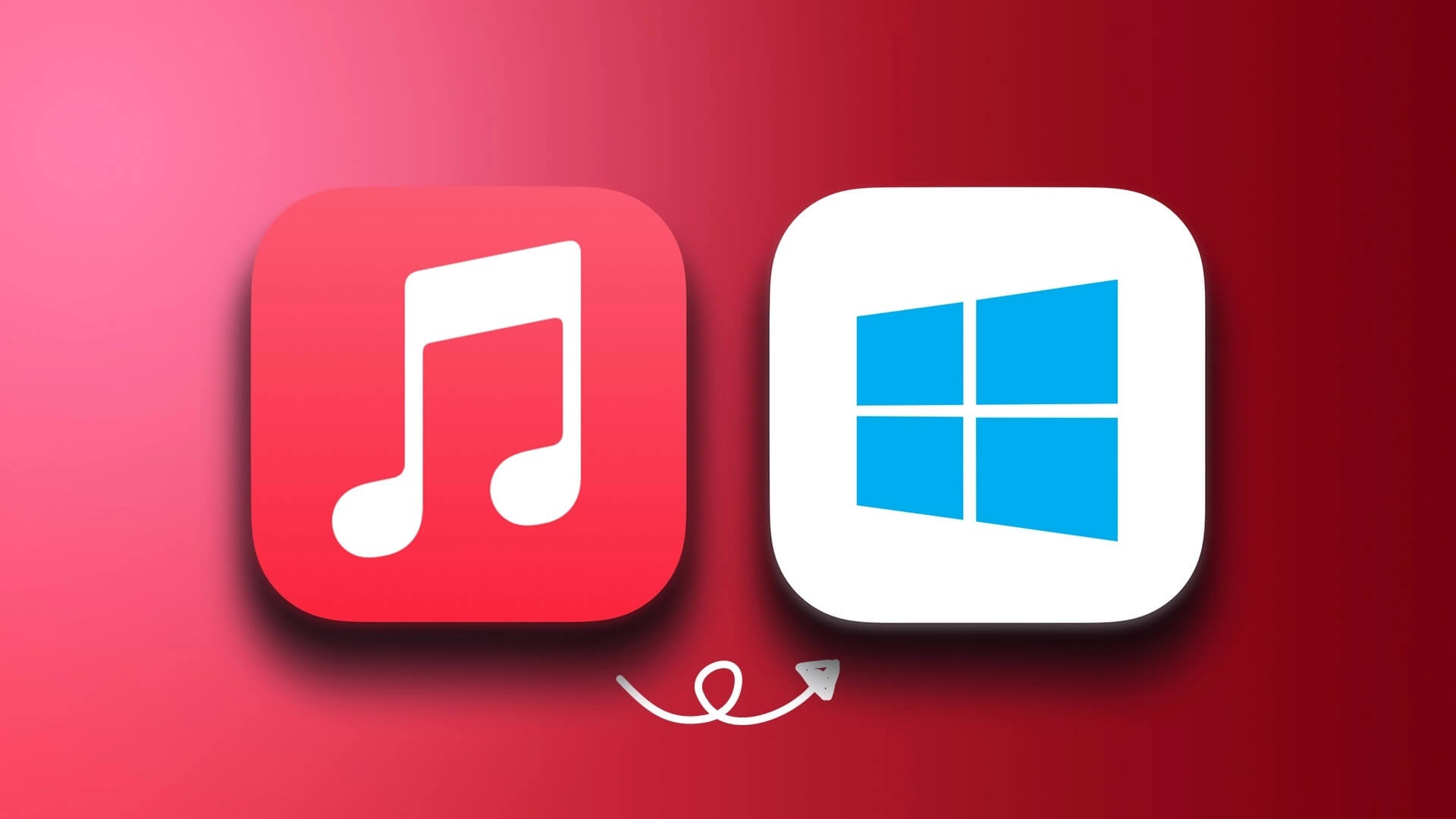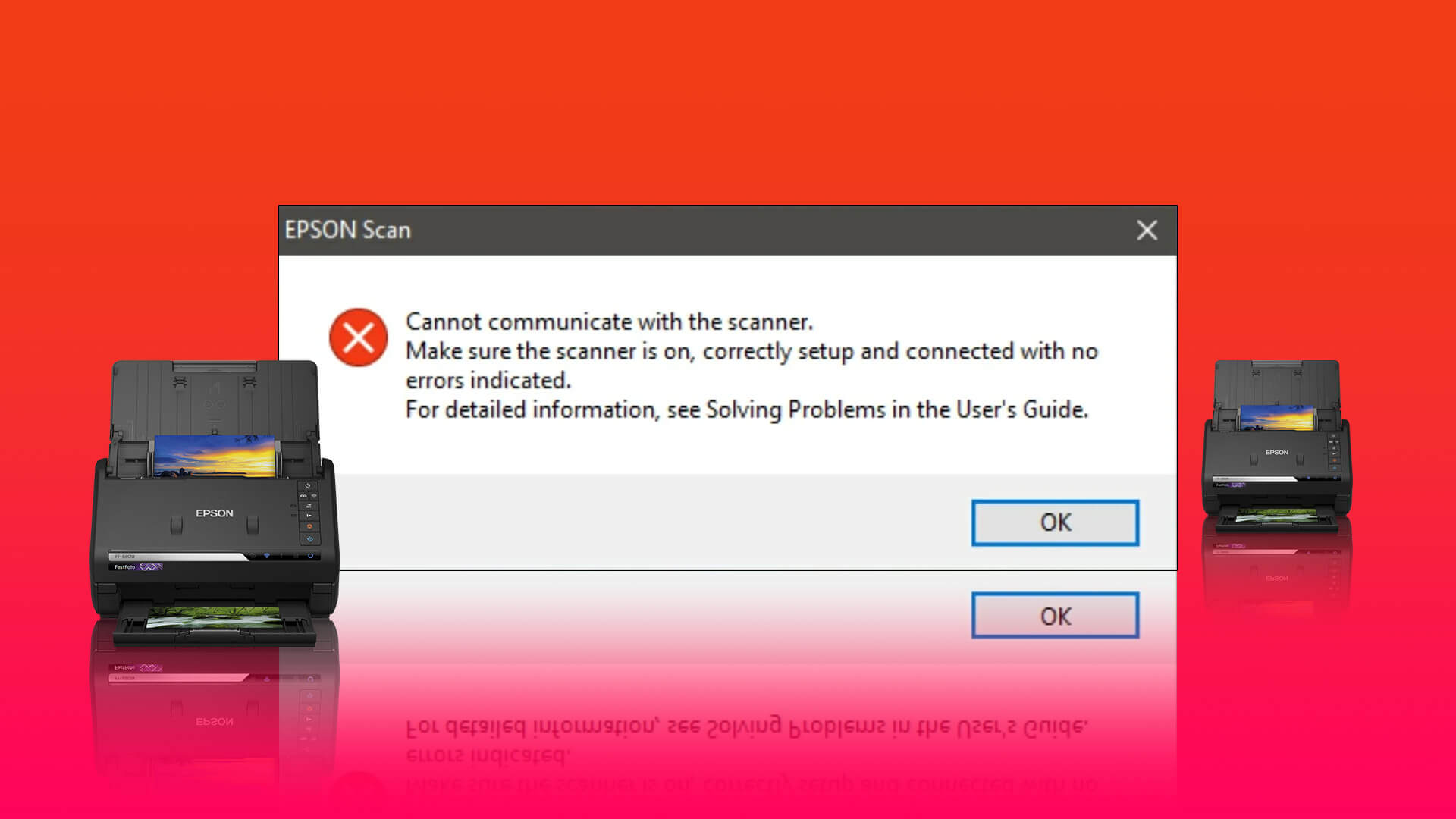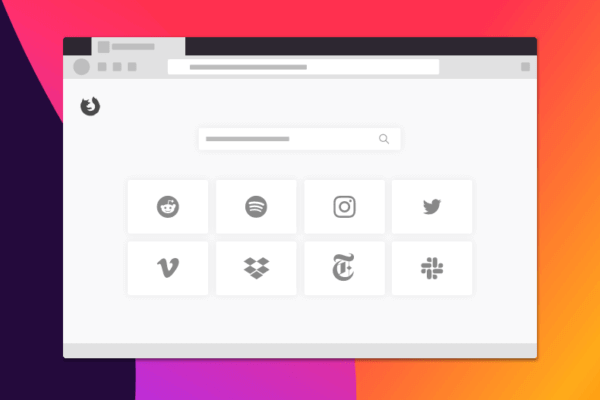عندما تتوقف قائمة ابدأ عن الاستجابة في Windows، قد يبدو إيقاف تشغيل الجهاز أمرًا صعبًا. لكن هناك طرق بديلة يمكنك استخدامها لإغلاق الكمبيوتر بسرعة وأمان، دون الحاجة إلى إعادة تشغيل قسرية أو فصل الطاقة.
سواء كنت تواجه خللًا مؤقتًا أو مشكلة متكررة، معرفة هذه الطرق يمكن أن توفر عليك الكثير من الوقت وتحمي ملفاتك من الفقدان المفاجئ. في هذا الدليل، ستتعرف على خطوات بسيطة وفعالة لإغلاق الجهاز بدون استخدام قائمة ابدأ.
نصائح سريعة
- هناك طرق عديدة لإيقاف تشغيل جهاز ويندوز دون الحاجة لقائمة ابدأ.
- يمكنك استخدام زر التشغيل أو اختصارات لوحة المفاتيح لإنهاء المهام بسرعة.
- يمكن تشغيل مربعات الحوار والأوامر كطريقة أخرى لإيقاف التشغيل.
قد تحتاج أحيانًا لإيقاف تشغيل جهاز ويندوز، ولكن مستكشف الملفات يعمل بشكل صحيح. أو ربما تبحث عن طريقة سريعة لإيقاف التشغيل باستخدام لوحة المفاتيح فقط. مهما كان السبب، لدينا عدة طرق لإيقاف تشغيل جهاز الكمبيوتر بدون قائمة ابدأ. لنبدأ.
طرق عديدة لإيقاف تشغيل ويندوز بدون قائمة ابدأ
إذا كنت بحاجة لإيقاف تشغيل جهازك بالقوة أو ترغب فقط في إنجاز المهام بسرعة، فإليك عدة حلول لمساعدتك في ذلك، بعضها يستخدم القوة الغاشمة أكثر من غيرها. مع ذلك، قد يكون استخدام القوة الغاشمة هو الحل الأمثل، حسب مشكلتك:
زر التشغيل
زر التشغيل هو طريقة سريعة وسهلة لإيقاف تشغيل جهازك. ضغطة واحدة سريعة على بعض الأجهزة تكفي لإيقاف تشغيل جهاز الكمبيوتر. لكن في بعض الحالات، وخاصةً عند تجميد نظام ويندوز، قد يلزم إيقاف التشغيل القسري. اضغط مع الاستمرار على زر الطاقة لمدة خمس ثوانٍ على الأقل لتفعيل خاصية إيقاف التشغيل. هذا الخيار الثاني هو الخيار الأمثل.
استخدام Ctrl + Alt + Del
تُعدّ مجموعة مفاتيح ويندوز المميزة (وتُسمى أيضًا “تحية الأصابع الثلاثة”) بمثابة أداة متعددة الاستخدامات لحل العديد من المشاكل المحتملة. يمكنك استخدامها لفتح مدير المهام، أو تسجيل الخروج من حسابك، أو (في حالتنا) إيقاف تشغيل النظام:
1. اضغط على مفاتيح Ctrl + Alt + Del لإظهار شاشة الأمان.
2. انقر على رمز الطاقة في أسفل يمين الشاشة.
3. من قائمة السياق التي تظهر، حدد خيار “إيقاف التشغيل”.
4. سيتم إيقاف تشغيل جهاز الكمبيوتر بعد ذلك.
طريقة Alt + F4
إليك اختصار لوحة مفاتيح آخر يمكنك تجربته. Alt + F4 طريقة سريعة وسهلة لإغلاق البرامج دون عناء. يمكن استخدامه أيضًا لإيقاف تشغيل ويندوز، شريطة أن يكون آخر برنامج يعمل على جهاز الكمبيوتر الخاص بك:
1. اضغط على Alt + F4 لإغلاق جميع التطبيقات والبرامج قيد التشغيل.
2. عند إغلاق جميع التطبيقات، اضغط على مجموعة المفاتيح مرة أخرى لإظهار مربع حوار “إيقاف التشغيل”.
3. من القائمة المنسدلة، اختر “إيقاف التشغيل” وانقر على زر “موافق”.
4. سيتم بعد ذلك إيقاف تشغيل جهاز الكمبيوتر الخاص بك بأمان.
استخدام مربع حوار “تشغيل“
يُعد مربع حوار “تشغيل” طريقة فعّالة لتشغيل العديد من العمليات على ويندوز مباشرةً. ومن بينها أيضًا عملية إيقاف التشغيل. إليك كيفية القيام بذلك:
1. افتح مربع حوار “تشغيل” باستخدام اختصار لوحة المفاتيح Win + R. يمكنك أيضًا فتحه عبر شريط البحث، ولكن هذا يتطلب قائمة “ابدأ”.
2. في مربع الحوار، أدخل “shutdown /s” واضغط على “موافق”. سيؤدي هذا إلى إيقاف تشغيل جهاز الكمبيوتر الخاص بك تمامًا.
3. إذا كنت تريد إيقاف تشغيل جهازك وإعادة تشغيله، يمكنك إدخال “shutdown /r” في المربع بدلاً من ذلك.
إيقاف تشغيل ويندوز باستخدام موجه الأوامر
إذا كنت تبحث عن أداة فعّالة أخرى لإيقاف تشغيل جهازك، فموجه الأوامر هنا. إليك ما عليك فعله:
1. يمكنك تشغيل موجه الأوامر بدون قائمة ابدأ من خلال نافذة التشغيل. اضغط على Win + R لفتح نافذة التشغيل، ثم اكتب “cmd”.
2. للتشغيل كمسؤول، استخدم Ctrl + Shift + Enter بدلاً من النقر فوق “موافق”.
3. في موجه الأوامر، أدخل “shutdown /s” ثم اضغط على “Enter” لإيقاف تشغيل جهازك. يمكنك أيضًا كتابة “shutdown /r” لإعادة تشغيله بعد إيقاف التشغيل.
4. سيُطفأ جهازك بعد ذلك.
إنشاء اختصار لإيقاف التشغيل
إذا كنت ترغب في طريقة سريعة لإيقاف تشغيل جهازك من سطح المكتب، يمكنك إنشاء اختصار. إليك الطريقة:
1. انقر بزر الماوس الأيمن على سطح المكتب، ثم مرر للأسفل حتى تصل إلى “جديد” في قائمة السياق.
2. اختر خيار “الاختصار“.
3. ستظهر نافذة جديدة. اكتب “shutdown.exe /s /t 00” في مربع الحوار المُتاح. انقر على “التالي” عند الانتهاء.
4. اختر اسمًا للاختصار الجديد أو استخدم الاسم المقدم وانقر فوق “إنهاء”.
5. سيظهر الاختصار على سطح المكتب وينهي الأمور عندما تنقر عليه نقرًا مزدوجًا.